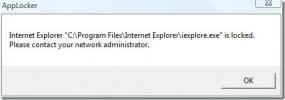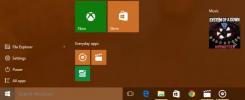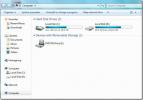כיצד להגדיר כרטיסיות לצד Microsoft Edge ב- Windows 10
עדכון היוצרים עבור Windows 10 עומד להביא הרבה תכונות חדשות לשולחן העבודה. תכונה אחת מרגשת שמגיעה ל- Windows 10 היא התכונה 'הגדר כרטיסיות בצד' ב- Microsoft Edge. התכונה מאפשרת למעשה לפרוק ולהניח בצד כרטיסיות. אתה יכול להיזכר בהם אחר כך בכל עת שתרצה. זה דומה, בחלקו, לסימנייה של קישור, אך נועד לעזור לך לשמור ולהמשיך בגלישה באתר. זה די מדהים; לעיתים רחוקות תצטרך לדאוג לפתוח שוב יותר מדי כרטיסיות. אם אתה חוקר משהו, תוכל להמשיך להוסיף את הקישורים הטובים לכרטיסיות שהצבת ולבקר בהם אחר כך. כרטיסיות שהוקצו נמשכות גם לאחר היציאה מ- Edge. כך תוכלו להגדיר כרטיסיות בצד ב- Microsoft Edge.
פתח את Edge והתחל לגלוש. כשיש כמה כרטיסיות פתוחות שברצונך להפריש, לחץ על כפתור החלון עם החץ שמצביע בשורת הכותרת. הכפתור עם החץ מניח את כל הלשוניות הנוכחיות.

לאחר שמניחים כרטיסיות בצד, מלא את הכפתור השני, זה שנראה כמו שני חלונות מוערמים. זה מציין כרטיסיות שהוקצו בצד.
לחץ עליו כדי לפתוח חלונית צדדית עם כל הכרטיסיות שלך. בכל פעם שאתה לוחץ על כפתור הגדרת הכרטיסיות בצד, אתה יוצר קבוצה חדשה של כרטיסיות המופנות בחלונית זו. אין כרגע דרך להניח כרטיסייה אחת בצד. עליך להפריש את כל הכרטיסיות הפתוחות כעת.

כדי לשחזר כרטיסייה, לחץ על התמונה הממוזערת שלה בלוח. לחלופין, תוכל לשחזר את כל הכרטיסיות על ידי לחיצה על הקישור 'שחזר כרטיסיות' לצד קבוצת כרטיסיות שהגדרת.
הכפתור נוסף שליד הקישור 'שחזור כרטיסיות' כולל אפשרויות להוסיף קבוצת כרטיסיות למועדפים ולשיתוף.

הפיצ'ר די מרשים אם כי עדיין מחוספס בקצוות. הוא זקוק לכלים לניהול טוב יותר של הלשוניות וכמובן, ליכולת להניח רק כרטיסייה אחת מאלו הפתוחות.
תכונה זו זמינה כעת ב- Windows Insider Build 15007. משתמשים בערוץ השחרור היציב יצטרכו לחכות עד מרץ 2017 כדי להשיג אותו.
לְחַפֵּשׂ
הודעות האחרונות
כיצד לנעול תוכנית או יישום חלונות עם
AppLocker הוא כלי בחינם עבור Windows המאפשר לך לנעול כל תוכנית או י...
הצמד את האלבומים והפלייליסטים המועדפים עליך לתפריט התחל ב- Windows 10
תפריט התחל במערכת Windows 10 אינו כפי שהיה בחזרה ב- Windows 7. אם ז...
Windows 7: פתח את סייר Windows כמחשב שלי (תצוגת כונן)
אולי שמת לב שבכל פעם שאתה משיק את סייר Windows במערכת Windows 7, הו...